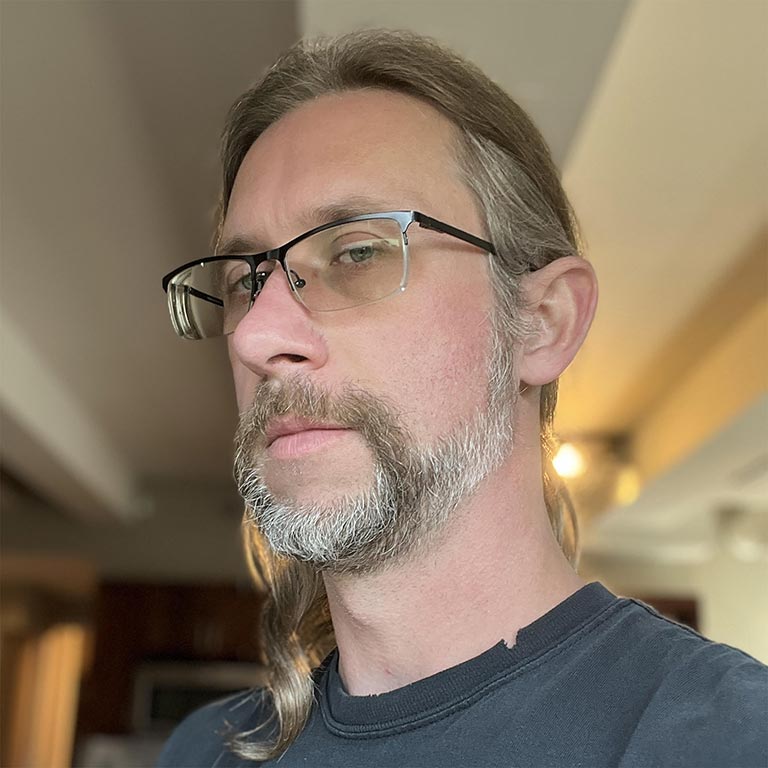Изображения часто занимают большую часть загружаемых байтов на веб-странице, а также часто занимают значительный объем визуального пространства. В результате оптимизация изображений часто может привести к наибольшей экономии байтов и повышению производительности вашего веб-сайта: чем меньше байтов приходится загружать браузеру, тем меньше конкуренция за пропускную способность клиента и тем быстрее браузер может загружать и отображать полезные данные. контент на экране.
Оптимизация изображений — это одновременно искусство и наука: искусство, потому что не существует однозначного ответа на вопрос, как лучше всего сжать отдельное изображение, и наука, потому что существует множество хорошо разработанных методов и алгоритмов, которые могут значительно уменьшить размер изображения. Поиск оптимальных настроек для вашего изображения требует тщательного анализа по многим параметрам: возможности формата, содержание закодированных данных, качество, размеры в пикселях и многое другое.
Оптимизация векторных изображений
Все современные браузеры поддерживают масштабируемую векторную графику (SVG), формат изображений на основе XML для двумерной графики. Вы можете встроить разметку SVG непосредственно на страницу или как внешний ресурс. Большинство программ для векторного рисования могут создавать файлы SVG, или вы можете написать их вручную прямо в своем любимом текстовом редакторе.
<?xml version="1.0" encoding="utf-8"?>
<!-- Generator: Adobe Illustrator 17.1.0, SVG Export Plug-In . SVG Version: 6.00 Build 0) -->
<svg version="1.2" baseProfile="tiny" id="Layer_1" xmlns="http://www.w3.org/2000/svg" xmlns:xlink="http://www.w3.org/1999/xlink"
x="0px" y="0px" viewBox="0 0 612 792" xml:space="preserve">
<g id="XMLID_1_">
<g>
<circle fill="red" stroke="black" stroke-width="2" stroke-miterlimit="10" cx="50" cy="50" r="40"/>
</g>
</g>
</svg>
В приведенном выше примере отображается приведенная ниже простая форма круга с черным контуром и красным фоном, которая была экспортирована из Adobe Illustrator.
<?xml version="1.0"coding="utf-8"?>
Как вы можете заметить, он содержит много метаданных, таких как информация о слоях, комментарии и пространства имен XML, которые часто не нужны для отображения ресурса в браузере. В результате всегда полезно минимизировать файлы SVG, запустив такой инструмент, как SVGO .
Например, SVGO уменьшает размер приведенного выше файла SVG, созданного Illustrator, на 58%, увеличивая его с 470 до 199 байт.
<svg version="1.2" baseProfile="tiny" xmlns="http://www.w3.org/2000/svg" viewBox="0 0 612 792"><circle fill="red" stroke="#000" stroke-width="2" stroke-miterlimit="10" cx="50" cy="50" r="40"/></svg>
Поскольку SVG — это формат на основе XML, вы также можете применить сжатие GZIP, чтобы уменьшить размер передаваемого файла — убедитесь, что ваш сервер настроен на сжатие ресурсов SVG!
Растровое изображение — это просто двумерная сетка из отдельных «пикселей». Например, изображение размером 100x100 пикселей представляет собой последовательность из 10 000 пикселей. В свою очередь, каждый пиксель хранит значения « RGBA »: (R) красный канал, (G) зеленый канал, (B) синий канал и (A) альфа-канал (прозрачность).
Внутри браузер выделяет 256 значений (оттенков) для каждого канала, что соответствует 8 битам на канал (2 ^ 8 = 256) и 4 байтам на пиксель (4 канала x 8 бит = 32 бита = 4 байта). В результате, если мы знаем размеры сетки, мы легко можем вычислить размер файла:
- Изображение размером 100x100 пикселей состоит из 10 000 пикселей.
- 10 000 пикселей x 4 байта = 40 000 байт.
- 40 000 байт / 1024 = 39 КБ
| Размеры | Пиксели | Размер файла |
|---|---|---|
| 100 х 100 | 10 000 | 39 КБ |
| 200 х 200 | 40 000 | 156 КБ |
| 300 х 300 | 90 000 | 351 КБ |
| 500 х 500 | 250 000 | 977 КБ |
| 800 х 800 | 640 000 | 2500 КБ |
39 КБ для изображения размером 100x100 пикселей может показаться не такой уж большой проблемой, но размер файла быстро увеличивается для изображений большего размера, что делает загрузку ресурсов изображения медленной и дорогой. До сих пор этот пост был посвящен только «несжатому» формату изображений. К счастью, многое можно сделать, чтобы уменьшить размер файла изображения.
Одна из простых стратегий — уменьшить «разрядность» изображения с 8 бит на канал до меньшей цветовой палитры: 8 бит на канал дают нам 256 значений на канал и всего 16 777 216 (256^3) цветов. Что если уменьшить палитру до 256 цветов? Тогда вам понадобится всего 8 бит для каналов RGB и сразу же сохранится два байта на пиксель — это 50% экономия при сжатии по сравнению с исходным форматом 4 байта на пиксель!

Сложные сцены с постепенными переходами цветов (например, градиенты или небо) требуют более крупных цветовых палитр, чтобы избежать визуальных артефактов, таких как пиксельное небо в 5-битном ресурсе. С другой стороны, если в изображении используется всего несколько цветов, то большая палитра просто тратит драгоценные биты!
Далее, после того как вы оптимизировали данные, хранящиеся в отдельных пикселях, вы можете проявить больше хитрости и посмотреть и на соседние пиксели: оказывается, многие изображения, и особенно фотографии, имеют множество соседних пикселей схожих цветов — например, небо, повторяющиеся текстуры и так далее. Используя эту информацию в ваших интересах, компрессор может применять дельта-кодирование , при котором вместо хранения отдельных значений для каждого пикселя вы можете сохранять разницу между соседними пикселями: если соседние пиксели одинаковы, то дельта равна «нолю», и вы только нужно сохранить один бит! Но зачем останавливаться на достигнутом…
Человеческий глаз имеет разный уровень чувствительности к разным цветам: вы можете оптимизировать цветовую кодировку, чтобы учесть это, уменьшая или увеличивая палитру для этих цветов. «Ближайшие» пиксели образуют двумерную сетку. Это означает, что у каждого пикселя есть несколько соседей: вы можете использовать этот факт для дальнейшего улучшения дельта-кодирования. Вместо того, чтобы рассматривать только непосредственных соседей каждого пикселя, вы можете просматривать более крупные блоки соседних пикселей и кодировать разные блоки с разными настройками.
Как вы можете заметить, оптимизация изображений быстро усложняется (или становится интересной, в зависимости от вашей точки зрения) и является активной областью академических и коммерческих исследований. Изображения занимают много байтов, и разработка более эффективных методов сжатия изображений имеет большое значение! Если вам интересно узнать больше, перейдите на страницу Википедии или ознакомьтесь с техническим описанием методов сжатия WebP, чтобы получить практический пример.
Итак, еще раз: все это здорово, но в то же время очень академично: как это поможет вам оптимизировать изображения на вашем сайте? Что ж, важно понимать форму проблемы: пиксели RGBA, разрядность и различные методы оптимизации. Все эти концепции важно понимать и помнить, прежде чем углубляться в обсуждение различных форматов растровых изображений.
Сжатие изображений без потерь и с потерями
Для определенных типов данных, таких как исходный код страницы или исполняемый файл, очень важно, чтобы компрессор не изменял и не терял какую-либо исходную информацию: единственный отсутствующий или неправильный бит данных может полностью изменить смысл содержимое файла или, что еще хуже, полностью его разрушает. Для некоторых других типов данных, таких как изображения, аудио и видео, может быть вполне приемлемо предоставить «приблизительное» представление исходных данных.
Фактически, из-за того, как работает глаз, нам часто удается отказаться от некоторой информации о каждом пикселе, чтобы уменьшить размер файла изображения — например, наши глаза имеют разную чувствительность к разным цветам, а это означает, что мы можем использовать меньше битов для кодирования некоторых цветов. В результате типичный конвейер оптимизации изображений состоит из двух этапов высокого уровня:
- Изображение обрабатывается с помощью фильтра с потерями , который удаляет некоторые пиксельные данные.
- Изображение обрабатывается фильтром без потерь , который сжимает данные пикселей.
Первый шаг не является обязательным, и точный алгоритм будет зависеть от конкретного формата изображения, но важно понимать, что любое изображение может быть подвергнуто сжатию с потерями для уменьшения его размера. Фактически, разница между различными форматами изображений, такими как GIF, PNG, JPEG и другими, заключается в комбинации конкретных алгоритмов, которые они используют (или пропускают) при применении шагов с потерями и без потерь.
Итак, какова «оптимальная» конфигурация оптимизации с потерями и без потерь? Ответ зависит от содержимого изображения и ваших собственных критериев, таких как компромисс между размером файла и артефактами, возникающими при сжатии с потерями: в некоторых случаях вы можете захотеть пропустить оптимизацию с потерями, чтобы передать сложные детали с полной точностью. В других случаях вы можете применить агрессивную оптимизацию с потерями, чтобы уменьшить размер файла изображения. Здесь должны вступить в игру ваши собственные суждения и контекст — не существует какой-то универсальной ситуации.
В качестве практического примера: при использовании формата с потерями, такого как JPEG, компрессор обычно предоставляет настраиваемый параметр «качества» (например, ползунок качества, предоставляемый функцией «Сохранить для Интернета» в Adobe Photoshop), который обычно число от 1 до 100, которое управляет внутренней работой конкретного набора алгоритмов с потерями и без потерь. Для достижения наилучших результатов поэкспериментируйте с различными настройками качества ваших изображений и не бойтесь снижать качество — визуальные результаты часто бывают очень хорошими, а экономия размера файла может быть довольно большой.
Влияние сжатия изображений на основные веб-показатели
Поскольку изображения часто являются кандидатами на самую большую по содержанию отрисовку , сокращение продолжительности загрузки ресурсов изображения может привести к улучшению LCP как в лаборатории , так и в полевых условиях .
Играя с настройками сжатия форматов растровых изображений, обязательно поэкспериментируйте с форматами WebP и AVIF, чтобы увидеть, сможете ли вы создать то же изображение, занимая меньше места по сравнению со старыми форматами.
Однако будьте осторожны и не допускайте чрезмерного сжатия растровых изображений. Хорошим решением является использование CDN для оптимизации изображений, чтобы найти для вас лучшие настройки сжатия, но альтернативой может быть использование таких инструментов, как Butteraugli, для оценки визуальных различий, чтобы вы не кодировали изображения слишком агрессивно и не теряли слишком много качества.
Контрольный список оптимизации изображений
Некоторые советы и приемы, которые следует учитывать при оптимизации изображений:
- Отдавайте предпочтение векторным форматам: векторные изображения не зависят от разрешения и масштаба, что делает их идеально подходящими для работы на нескольких устройствах и в мире высокого разрешения.
- Минимизируйте и сжимайте ресурсы SVG: XML-разметка, создаваемая большинством приложений для рисования, часто содержит ненужные метаданные, которые можно удалить; Убедитесь, что ваши серверы настроены на применение сжатия GZIP для ресурсов SVG.
- Предпочитайте WebP или AVIF старым растровым форматам : изображения WebP и AVIF обычно намного меньше, чем старые форматы изображений.
- Выберите лучший формат растрового изображения: определите свои функциональные требования и выберите тот, который подходит для каждого конкретного актива .
- Поэкспериментируйте с оптимальными настройками качества для растровых форматов: не бойтесь снижать настройки «качества», результаты часто бывают очень хорошими, а экономия байтов значительна.
- Удалите ненужные метаданные изображения: многие растровые изображения содержат ненужные метаданные об активе: геоинформацию, информацию о камере и т. д. Используйте соответствующие инструменты для удаления этих данных.
- Подавайте масштабированные изображения: измените размер изображений и убедитесь, что «отображаемый» размер максимально приближен к «естественному» размеру изображения. Обратите особое внимание на большие изображения, так как при изменении их размера на них приходится больше всего накладных расходов!
- Автоматизируйте, автоматизируйте и еще раз автоматизируйте: инвестируйте в автоматизированные инструменты и инфраструктуру, которые гарантируют, что все ваши графические ресурсы всегда будут оптимизированы.